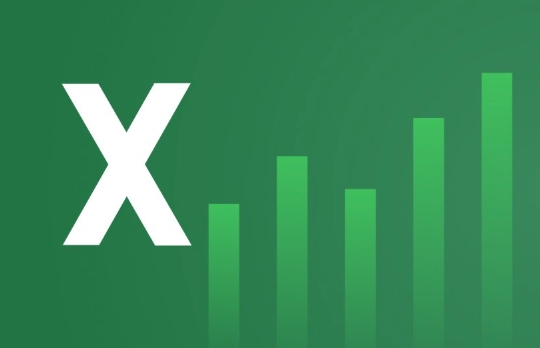Win10无法改桌面背景怎么解决
Win10桌面背景无法更改?别慌!本文为你提供详尽的解决方案,从检查系统激活状态、Windows聚焦设置,到修改组策略、注册表,再到排查图片文件问题和权限设置,一步步教你修复Win10壁纸设置难题。如果问题依旧,还可尝试运行SFC和DISM命令修复系统文件、更新显卡驱动或创建新用户账户。此外,文章还解答了Win10壁纸更换后变回默认的原因,并分享批量更换壁纸及设置动态壁纸的技巧,助你轻松打造个性化桌面。无论你是Win10新手还是老手,都能从中找到实用方法,告别壁纸烦恼!
Win10桌面背景无法更改的解决方法包括:1.确认系统已激活;2.检查Windows聚焦设置并重启;3.通过组策略编辑器关闭“阻止更改桌面背景”选项;4.修改注册表中NoChangingWallPaper值为0;5.确保壁纸文件格式正确且未损坏;6.调整图片文件权限,赋予用户“完全控制”;7.运行SFC和DISM命令修复系统文件;8.更新显卡驱动;9.尝试使用新用户账户;10.最后可考虑重置系统。若更换后壁纸变回默认,需检查Windows聚焦、卸载冲突软件或关闭同步设置。批量更换壁纸可通过设置幻灯片放映实现。动态壁纸需借助第三方软件如Wallpaper Engine。

很遗憾,Win10桌面背景无法更改确实是个令人头疼的问题。不过别担心,通常都能找到解决办法。下面就来一步步看看如何修复Win10壁纸设置失败的问题。
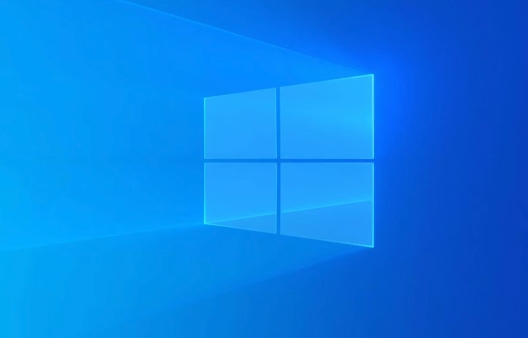
解决方案

首先,确认你是否有激活Win10。未激活的Win10通常会限制个性化设置,包括壁纸。
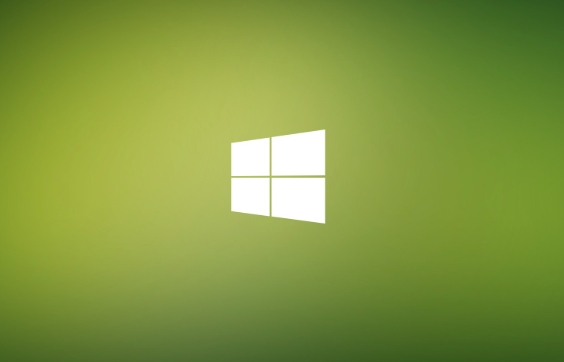
如果已经激活,那么接下来可以尝试以下方法:
检查Windows聚焦是否正常: 有时候Windows聚焦的缓存会出错,导致无法更换壁纸。打开“设置” -> “个性化” -> “锁屏界面”,将背景设置为“图片”或“幻灯片放映”,然后重启电脑,再改回“Windows聚焦”试试。
组策略编辑器(适用于Pro版): 按下Win + R,输入
gpedit.msc打开组策略编辑器。依次展开“用户配置” -> “管理模板” -> “控制面板” -> “个性化”。检查“阻止更改桌面背景”是否被设置为“已启用”。如果是,改为“未配置”或“已禁用”。重启电脑。注册表编辑器: 如果组策略编辑器无效,或者你使用的是家庭版Win10(没有组策略编辑器),可以尝试修改注册表。按下Win + R,输入
regedit打开注册表编辑器。导航到HKEY_CURRENT_USER\Software\Microsoft\Windows\CurrentVersion\Policies\System。查看是否存在名为NoChangingWallPaper的DWORD值。如果存在,且值为1,将其改为0。如果不存在,则不用管。重启电脑。检查图片文件: 确保你选择的图片文件没有损坏,并且格式正确(通常是.jpg或.png)。尝试更换其他图片看看是否有效。
权限问题: 有时候权限问题也会导致壁纸无法更改。找到你想要设置为壁纸的图片文件,右键点击,选择“属性” -> “安全” -> “编辑”。确保你的用户账户有“完全控制”权限。
系统文件检查器(SFC): 运行系统文件检查器扫描并修复系统文件。以管理员身份打开命令提示符,输入
sfc /scannow,等待扫描完成。DISM命令: 如果SFC无法修复,可以尝试使用DISM命令。以管理员身份打开命令提示符,依次输入以下命令:
DISM /Online /Cleanup-Image /CheckHealth DISM /Online /Cleanup-Image /ScanHealth DISM /Online /Cleanup-Image /RestoreHealth
等待命令执行完成。
更新显卡驱动: 过时的显卡驱动也可能导致壁纸显示问题。更新到最新版本的显卡驱动。
临时账户: 创建一个新的本地用户账户,然后登录新账户,看看是否可以更改壁纸。如果可以,说明是当前用户配置出了问题。
重置Win10: 如果以上方法都无效,最后的手段就是重置Win10。注意备份重要数据。
为什么Win10壁纸更换后又变回默认?
这可能是由于Windows聚焦设置出现问题,或者存在某些冲突的软件。检查Windows聚焦设置,并卸载最近安装的软件,看看是否能够解决问题。另外,同步设置也可能导致壁纸被还原,关闭同步设置试试。
如何批量更换Win10桌面壁纸?
Win10内置了幻灯片放映功能,可以实现批量更换壁纸。打开“设置” -> “个性化” -> “背景”,将背景设置为“幻灯片放映”,然后选择一个包含多张图片的文件夹。你可以设置图片更换的频率。
Win10动态壁纸如何设置?
Win10本身不支持动态壁纸,需要借助第三方软件。Wallpaper Engine是一款流行的动态壁纸软件,可以在Steam上购买。安装后,你可以选择各种各样的动态壁纸,甚至可以自定义。也有一些免费的动态壁纸软件,但可能存在广告或安全风险,需要谨慎选择。
好了,本文到此结束,带大家了解了《Win10无法改桌面背景怎么解决》,希望本文对你有所帮助!关注golang学习网公众号,给大家分享更多文章知识!
 SD画动漫角色技巧全解析
SD画动漫角色技巧全解析
- 上一篇
- SD画动漫角色技巧全解析

- 下一篇
- PHP如何向MySQL插入数据详解
-
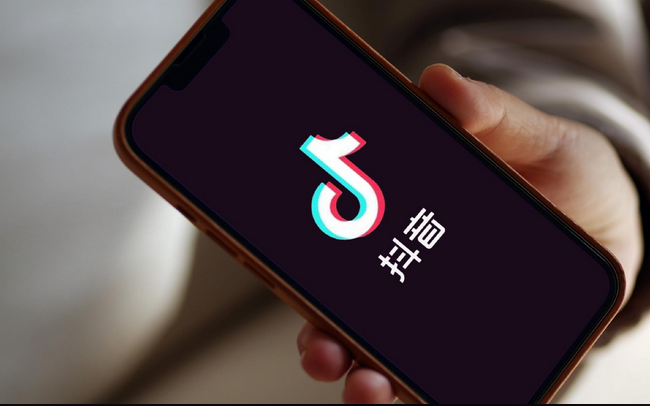
- 文章 · 软件教程 | 2分钟前 |
- 抖音账号买卖风险及避坑指南
- 123浏览 收藏
-
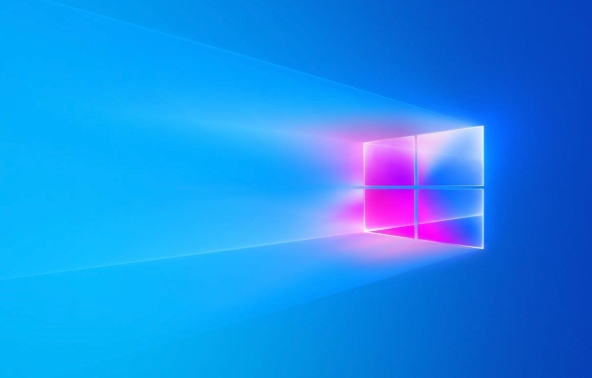
- 文章 · 软件教程 | 2分钟前 |
- Win11恢复出厂设置步骤详解
- 366浏览 收藏
-
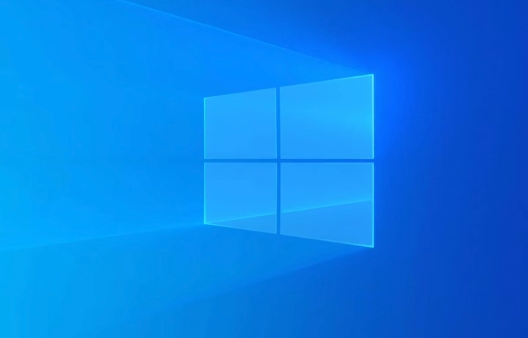
- 文章 · 软件教程 | 3分钟前 |
- Windows10快速复制文件路径技巧
- 101浏览 收藏
-

- 文章 · 软件教程 | 4分钟前 |
- 126邮箱登录入口及官网访问方法
- 358浏览 收藏
-

- 文章 · 软件教程 | 5分钟前 |
- 烘焙新手必看工具推荐
- 148浏览 收藏
-
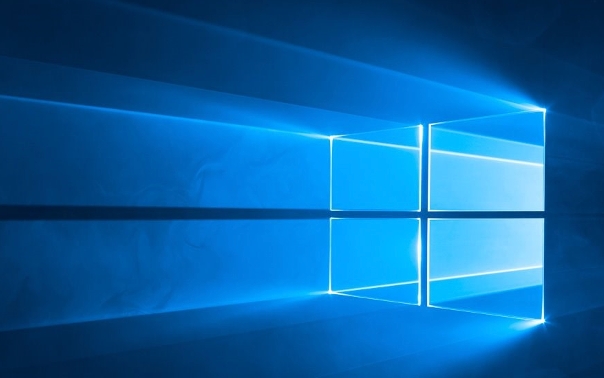
- 文章 · 软件教程 | 6分钟前 |
- Windows11更新失败错误代码怎么解决
- 190浏览 收藏
-

- 文章 · 软件教程 | 8分钟前 |
- 数据库自动备份工具有哪些
- 317浏览 收藏
-

- 文章 · 软件教程 | 10分钟前 |
- Windows10关闭触控板教程
- 421浏览 收藏
-

- 前端进阶之JavaScript设计模式
- 设计模式是开发人员在软件开发过程中面临一般问题时的解决方案,代表了最佳的实践。本课程的主打内容包括JS常见设计模式以及具体应用场景,打造一站式知识长龙服务,适合有JS基础的同学学习。
- 543次学习
-

- GO语言核心编程课程
- 本课程采用真实案例,全面具体可落地,从理论到实践,一步一步将GO核心编程技术、编程思想、底层实现融会贯通,使学习者贴近时代脉搏,做IT互联网时代的弄潮儿。
- 516次学习
-

- 简单聊聊mysql8与网络通信
- 如有问题加微信:Le-studyg;在课程中,我们将首先介绍MySQL8的新特性,包括性能优化、安全增强、新数据类型等,帮助学生快速熟悉MySQL8的最新功能。接着,我们将深入解析MySQL的网络通信机制,包括协议、连接管理、数据传输等,让
- 500次学习
-

- JavaScript正则表达式基础与实战
- 在任何一门编程语言中,正则表达式,都是一项重要的知识,它提供了高效的字符串匹配与捕获机制,可以极大的简化程序设计。
- 487次学习
-

- 从零制作响应式网站—Grid布局
- 本系列教程将展示从零制作一个假想的网络科技公司官网,分为导航,轮播,关于我们,成功案例,服务流程,团队介绍,数据部分,公司动态,底部信息等内容区块。网站整体采用CSSGrid布局,支持响应式,有流畅过渡和展现动画。
- 485次学习
-

- ChatExcel酷表
- ChatExcel酷表是由北京大学团队打造的Excel聊天机器人,用自然语言操控表格,简化数据处理,告别繁琐操作,提升工作效率!适用于学生、上班族及政府人员。
- 3210次使用
-

- Any绘本
- 探索Any绘本(anypicturebook.com/zh),一款开源免费的AI绘本创作工具,基于Google Gemini与Flux AI模型,让您轻松创作个性化绘本。适用于家庭、教育、创作等多种场景,零门槛,高自由度,技术透明,本地可控。
- 3424次使用
-

- 可赞AI
- 可赞AI,AI驱动的办公可视化智能工具,助您轻松实现文本与可视化元素高效转化。无论是智能文档生成、多格式文本解析,还是一键生成专业图表、脑图、知识卡片,可赞AI都能让信息处理更清晰高效。覆盖数据汇报、会议纪要、内容营销等全场景,大幅提升办公效率,降低专业门槛,是您提升工作效率的得力助手。
- 3453次使用
-

- 星月写作
- 星月写作是国内首款聚焦中文网络小说创作的AI辅助工具,解决网文作者从构思到变现的全流程痛点。AI扫榜、专属模板、全链路适配,助力新人快速上手,资深作者效率倍增。
- 4561次使用
-

- MagicLight
- MagicLight.ai是全球首款叙事驱动型AI动画视频创作平台,专注于解决从故事想法到完整动画的全流程痛点。它通过自研AI模型,保障角色、风格、场景高度一致性,让零动画经验者也能高效产出专业级叙事内容。广泛适用于独立创作者、动画工作室、教育机构及企业营销,助您轻松实现创意落地与商业化。
- 3831次使用
-
- pe系统下载好如何重装的具体教程
- 2023-05-01 501浏览
-
- qq游戏大厅怎么开启蓝钻提醒功能-qq游戏大厅开启蓝钻提醒功能教程
- 2023-04-29 501浏览
-
- 吉吉影音怎样播放网络视频 吉吉影音播放网络视频的操作步骤
- 2023-04-09 501浏览
-
- 腾讯会议怎么使用电脑音频 腾讯会议播放电脑音频的方法
- 2023-04-04 501浏览
-
- PPT制作图片滚动效果的简单方法
- 2023-04-26 501浏览